国旅手游网提供好玩的手机游戏和手机必备软件下载,每天推荐精品安卓手游和最新应用软件app,并整理了热门游戏攻略、软件教程、资讯等内容。欢迎收藏
网友敷衍提问:如何在腾讯电脑管家中显示u盘的提示图标
你是否想了解如何在腾讯电脑管家中显示U盘的提示?下面就是小编给大家带来的详细完整的内容,赶紧来看一下吧。
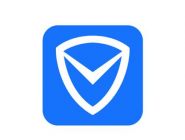
方法/步骤
1、下载电脑管家,安装启动。
2、在主界面右上角标记处,打开设置界面。
3、选择“设置中心”,打开设置面板。
4、在设置中心面板的“U盘、下载”处勾选“使用U盘时,在工具栏添加U盘管理图标”即可。
5、插上你的U盘,可以看到在具栏显示盘管理图标
以上就是如何在腾讯电脑管家中显示U盘的提示的全部内容了,大家都学会了吗?
关于《如何在腾讯电脑管家中显示U盘的提示?》相关问题的解答萎靡小编就为大家介绍到这里了。如需了解其他软件使用问题,请持续关注国旅手游网软件教程栏目。
版权声明:本文内容由互联网用户自发贡献,该文观点仅代表作者本人。本站仅提供信息存储空间服务,不拥有所有权,不承担相关法律责任。如果发现本站有涉嫌抄袭侵权/违法违规的内容,欢迎发送邮件至【1047436850@qq.com】举报,并提供相关证据及涉嫌侵权链接,一经查实,本站将在14个工作日内删除涉嫌侵权内容。
本文标题:【如何在腾讯电脑管家中显示u盘的提示内容[如何在腾讯电脑管家中显示u盘的提示功能]】
本文链接:http://www.citshb.com/class216283.html
